什麼是 Insight Chat
GoInsight.AI 的 Insight Chat 提供了一個安全、合規且可審計的企業級 AI 問答平台。用戶可以選擇特定的模型進行對話或與已發佈的「對話式工作流程」互動。透過 Insight Chat,企業能夠使用指定的安全模型進行對話,與透過公共管道提供的一般對話式 AI 產品(如 ChatGPT)相比,顯著降低了資料洩露的風險。
此外,Insight Chat 提供了一個獨特的「探索 AI」功能,使員工能夠輕鬆發現和利用組織內現有的 AI 工具,從而提高工作效率。這一功能有效降低了員工的學習曲線和操作障礙,無需處理複雜的後端管理和工作流程建立任務。員工可以直接探索和應用內部開發的 AI 工具,以充分發揮 AI 在企業中的潛力。
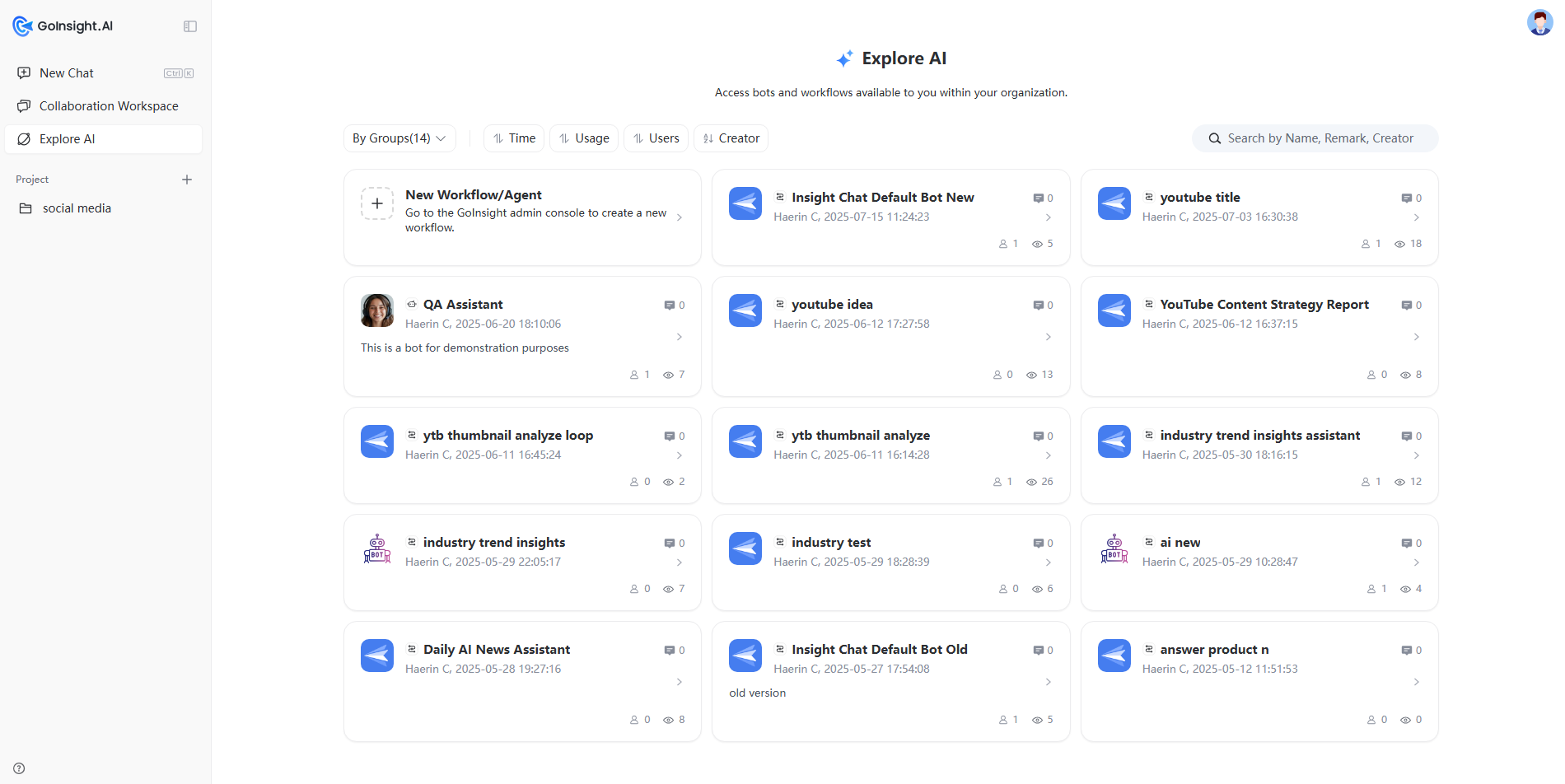
如何啟用 Insight Chat
此功能僅限管理員啟用,供所有員工使用。如果管理員未啟用此功能,則成員帳戶將無法看到此功能。管理員第一次點擊 Insight Chat 時,系統將提示他們啟用此功能。或者,您可以通過導航至「設定」 - 「基本設定」,然後切換「啟用 Insight Chat」開關來啟用此功能。一旦啟用,Insight Chat 將對所有員工可用。管理員還可以指定員工在 Insight Chat 中使用的特定對話式工作流程。開始使用新聊天
點擊「+ 新聊天」以啟動新會話。
- 大語言模型選擇對話介面左上角提供了可用 AI 模型列表,供用戶選擇。
 以下模型已通過 ISO、GDPR 和 HIPAA 等國際合規認證,符合組織嚴格的安全和隱私標準。保證零資料儲存,並確保資料永不跨越國界:
以下模型已通過 ISO、GDPR 和 HIPAA 等國際合規認證,符合組織嚴格的安全和隱私標準。保證零資料儲存,並確保資料永不跨越國界:模型提供者 Microsoft Azure OpenAI Microsoft Azure OpenAI - EU Microsoft Azure OpenAI - US 點擊了解更多有關 Insight Chat 中的大型語言模型和大語言模型選擇指南。 - 網路搜尋對話框支持「搜尋」選項。啟用後,大語言模型的回應將包含來自網際網路的最新搜尋資訊。以下圖例說明了啟用「搜尋」後的效果:
- 啟用「搜尋」前

- 啟用「搜尋」後

使用探索 AI
探索 AI
點擊「探索 AI」功能,您可以選擇組織內公開的聊天機器人和對話式工作流程來進行互動。
列表中每個可選擇的機器人或對話式工作流程會顯示以下資訊:
- 對話式工作流程/機器人的名稱
- 圖示:工作流程與機器人圖示可區分
- 建立者姓名
- 建立時間
- 用戶數量/使用總數
- 評論數量
為了快速定位所需的機器人或工作流程,您可以選擇「按部門分組」來快速定位所需的機器人或工作流程。還提供以下排序方法:「時間」、「使用次數」、「用戶數量」、「建立者姓名 Z→A」。您也可以使用右側的搜尋框按名稱/備註/建立者進行搜尋,以找到所需的機器人和對話式工作流程。
選擇一個機器人或對話式工作流程將啟動「新聊天」,允許用戶與所選選項互動。
留言功能
您可以查看工作流程上的留言,並發布及刪除留言。
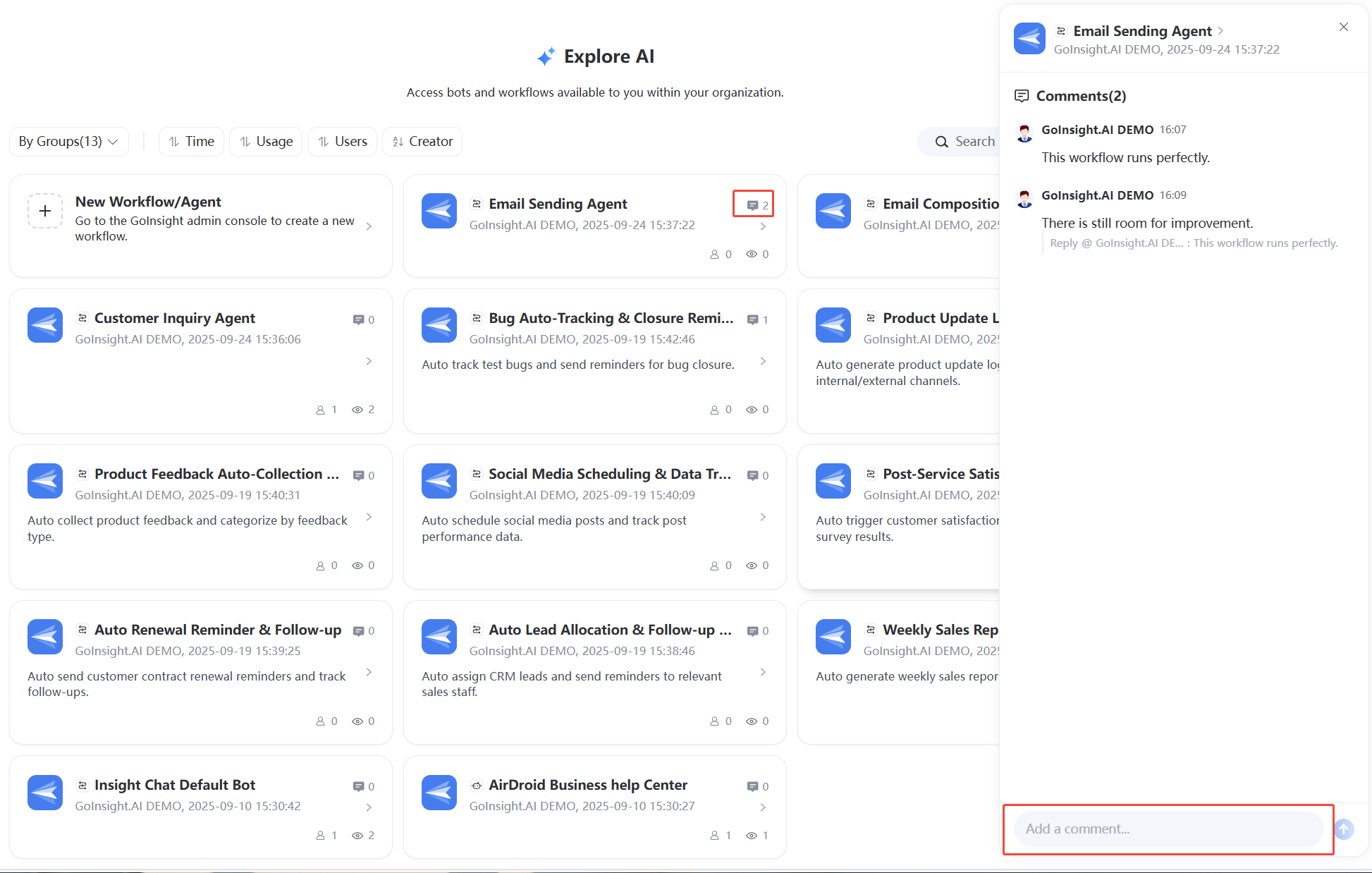
專案
專案功能允許用戶儲存常用機器人或對話式工作流程。用戶還可以根據需要使用「專案」功能將不同類型的「對話」分組並儲存,以便快速存取。
點擊「+ 新專案」可以建立一個新專案,並提供自訂命名選項,以便建立多個專案。點擊列表中的專案圖示可以像資料夾一樣折疊或展開專案中的歷史對話記錄。
在列表中的專案旁點擊「┇」可以重新命名或刪除它。
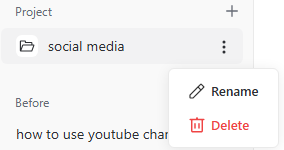
聊天歷史
聊天歷史記錄按時間順序顯示在左側功能欄下方,方便用戶尋找並恢復先前的對話。
點擊記錄旁邊的「┇」可以刪除、重新命名、置頂或「新增至專案」。如果尚未建立專案,則不會顯示「新增至專案」按鈕。
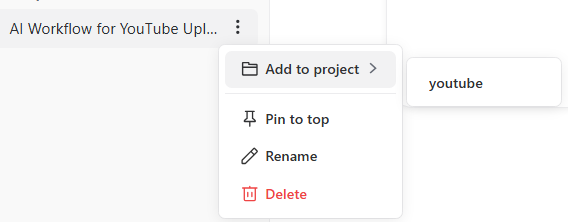
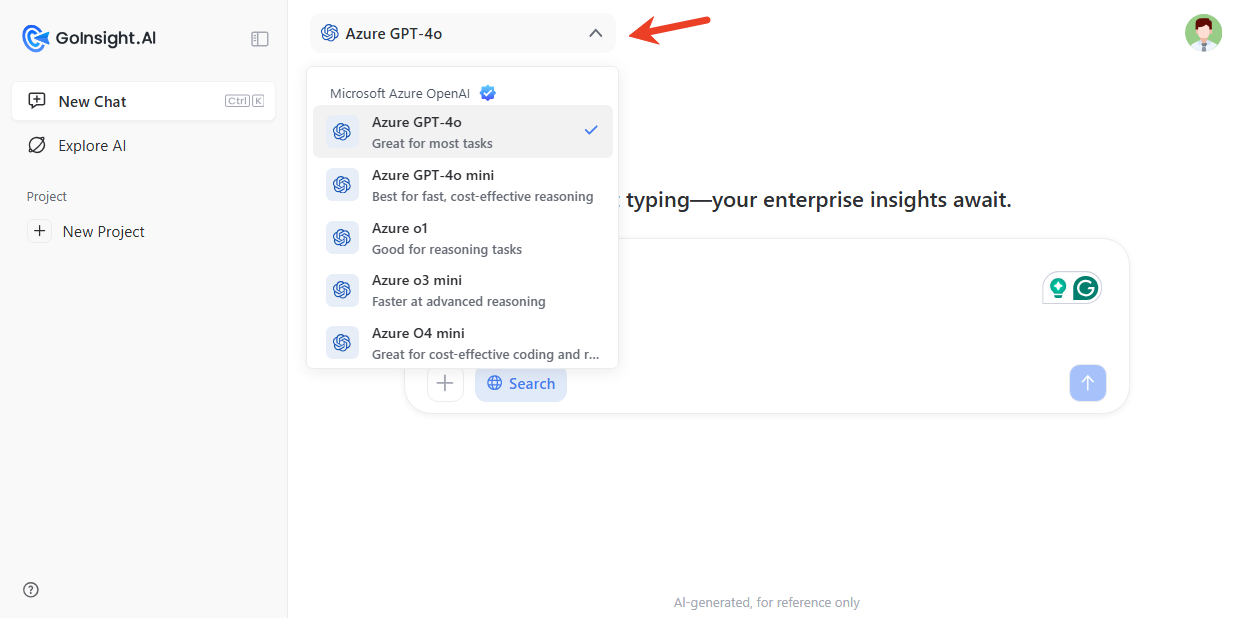
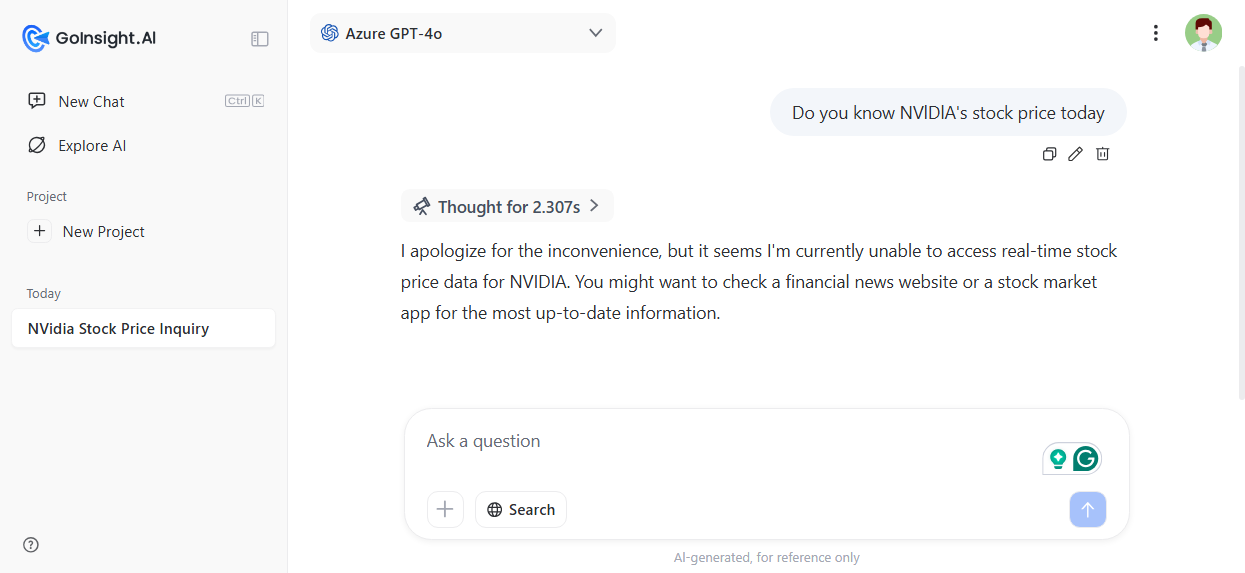
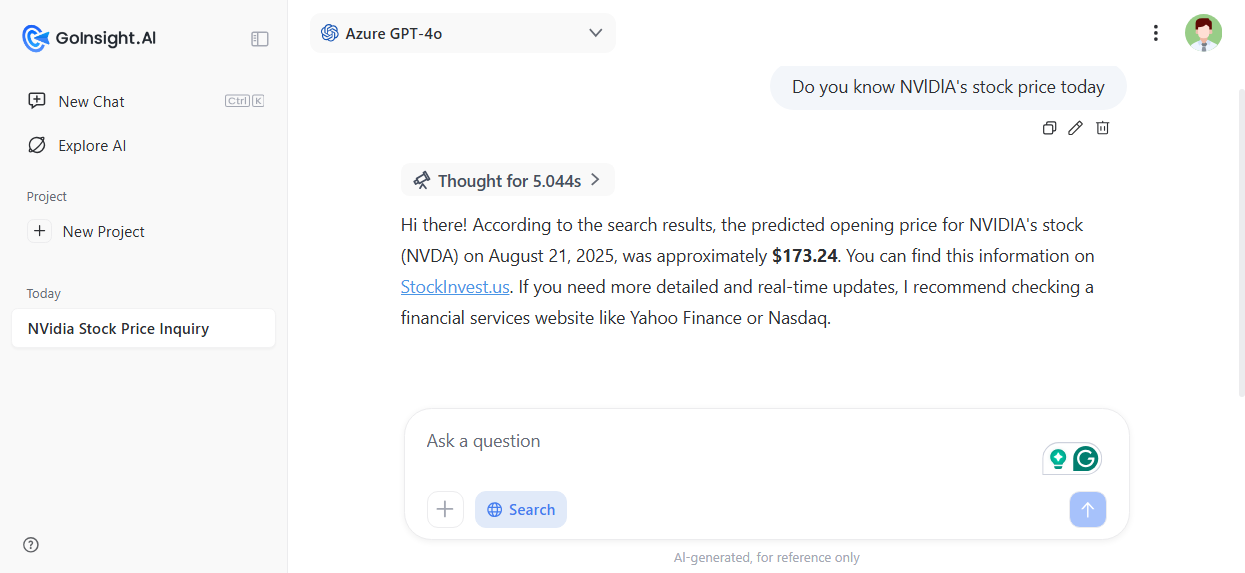
發佈評論